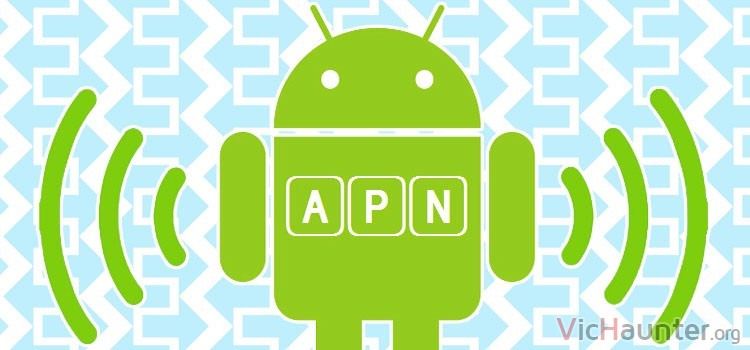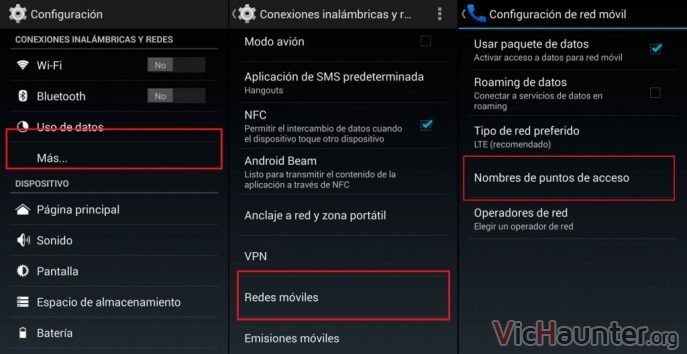Ya casi todo el mundo tiene internet en el móvil, pero no todos tenemos la misma compañía de telefonía. Cada una hace las cosas a su manera, y en muchos casos es necesario saber como cambiar el APN en android fácilmente para así no quedarnos sin conexión.
¿Qué es el APN?
El APN o Access Point Name es la configuración que tu teléfono necesita para realizar una conexión a la puerta de enlace que está entre la red de la operadora e internet.
Tu operadora lee esta configuración y con estos datos determina cosas como la dirección ip de tu terminal, conecta a la puerta de enlace correcta o revisa si necesitas acceder mediante una red privada como por ejmplo una VPN.
Las configuraciones obligatorias dependerán de cómo tenga el operador estructurada su red, y el resto pueden ser genéricas o no usadas.
Si hasta ahora has tenido internet y no has tenido que saber cómo cambiar la configuración del apn en android puede deberse a que muchas de las operadoras hoy en día envían esta configuración de forma automática hacia nuestros terminales tan pronto como introducimos y nos validamos en la red con sus tarjetas SIM.
Tu teléfono es capaz de recoger estos datos, entender que es para configurar un APN y hacerlo de forma automática, por eso en casi todos los casos hoy en día aparecerá sin más.
Cómo configurar APN en Android
Los ajustes son muy sencillos de realizar, aunque será necesario que tengas a mano la configuración apn de tu operadora. Abajo te dejo una lista con las configuraciones, pero si no aparece el tuyo puedes dejar un comentario y lo añadiré con el agradecimiento correspondiente.
Para cambiar o configurar el APN en android seguiremos estos pasos:
- Abre los ajustes del terminal
- Ahora ve a Más > Redes móviles > Apn (puede ser algo distinto en el tuyo, pero apn siempre está dentro de Redes móviles).

- Lo más probable es que te aparezca el APN de tu operadora actual o alguna anterior, pero no te preocupes, dale a añadir o al signo +.
- Ahora toca rellenar todos los campos necesarios con la configuración del operador (mira la lista de abajo)
- Una vez terminado dale al icono del menú (los tres puntitos) y guardar. No te olvides de poner en nombre algo que lo identifique de los demás apns que tengas (solo es para saber cual es, pon lo que quieras).

- Ahora en la sección apn de antes, selecciona el nuevo que acabas de crear y ya puedes habilitar internet.
No es necesario reiniciar el terminal ni nada, simplemente elijes el APN dependiendo de la tarjeta SIM que tengas puesta (o si gastas dual), y se conectará con esos datos.
Lista completa de configuración APN
Recuerda, no incluyo el campo nombre ya que no tiene nada que ver con la conexión, ese campo sirve únicamente para que tú identifiques los apn en tu teléfono y sepas cual estás usando, puedes poner el nombre que quieras aunque yo pongo el nombre de la operadora.
APN’s España
Movistar
- APN: telefonica.es
- Nombre usuario: telefonica
- Contraseña: telefonica
- MCC: 214
- MNC: 07
Vodafone
- APN: airtelwap.es
- Nombre usuario: wap@wap
- Contraseña: wap125
- MCC: 214
- MNC: 01
Orange
- APN: Orangeworld
- Nombre usuario: Orange
- Contraseña: Orange
- MCC: 214
- MNC: 01
Yoigo
- APN: Internet
- MCC: 214
- MNC: 03
Simyo
- APN: orangeworld o gprs-service.com (depende de lo vieja que sea tu conexión)
- MCC: 214
- MNC: 19
APN’s Czech Republic
O2
- APN: internet
- MCC: 230
- MNC: 02
Mobil.cz
- APN: internet.t-mobile.cz
- Usuario: gprs
- Contraseña: gprs
- MCC: 230
- MNC: 01
T-Mobile
- APN: internet.t-mobile.cz
- Usuario: wap
- Contraseña: wap
- MCC: 230
- MNC: 01
APN’s Argentina
Claro
- APN: igprs.claro.com.ar
- Nombre de usuario: clarogprs
- Contraseña: clarogprs999
- MCC: 722
- MNC: 310
- Tipo de autentificacion: PAP (Muy Importante)
Movistar
- APN: wap.gprs.unifon.com.ar
- MCC: 722
- MNC: 07
- Tipo de autentificación: PAP
¿Falta algún apn de algún país? Deja el comentario con el que tú usas y lo añadiré.